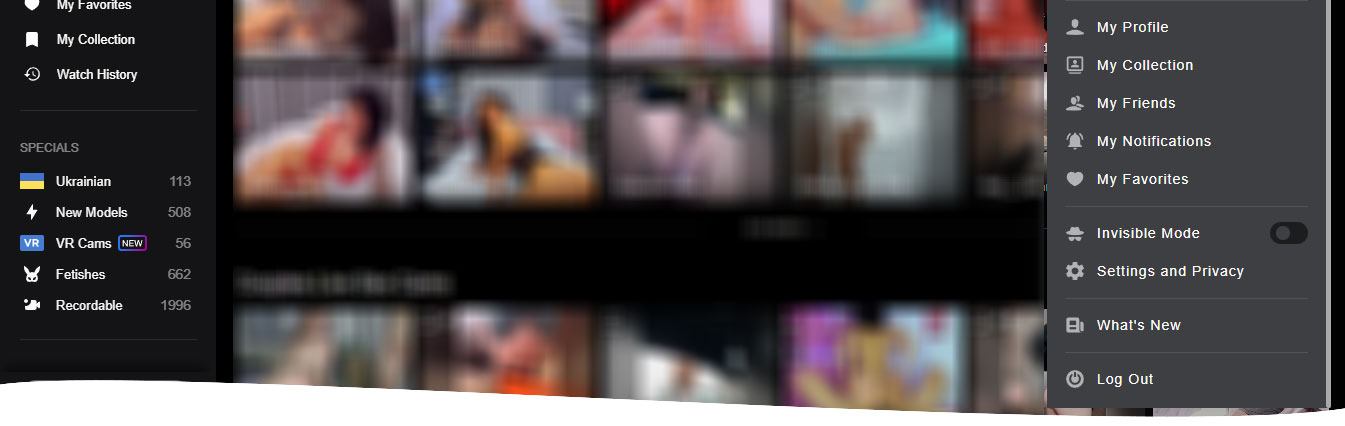
StripChat 로그아웃
익명성을 유지하기 위해 일부 사용자는 방문 기록을 정리하기 위해 정기적으로 계정에서 로그아웃해야합니다. 이러한 작업은 모든 사용자가 쉽게 완료할 수 있습니다. 지침을 몇 번 읽어보면 기억할 수 있습니다. 이 문서에서는 브라우저 캐시 및 쿠키와 같은 모든 흔적을 남기지 않고 StripChat 세션을 끝내는 방법을 설명합니다.
웹에서 StripChat에서 로그아웃하는 방법
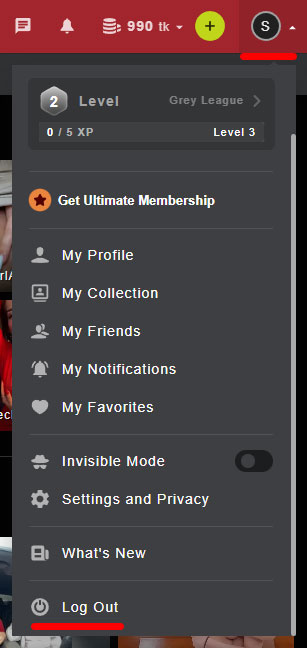
로그아웃 절차 자체는 웹 사이트에서 몇 번의 클릭으로 완료됩니다. 프로필 아이콘을 클릭하여 계정 메뉴를 확장 한 다음 마지막 옵션까지 스크롤하여 "로그아웃" 버튼을 선택하면됩니다. 활성화되면 사용자는 즉시 게스트 모드로 시작 페이지로 리디렉션됩니다.
모바일에서 StripChat에서 로그아웃하는 방법
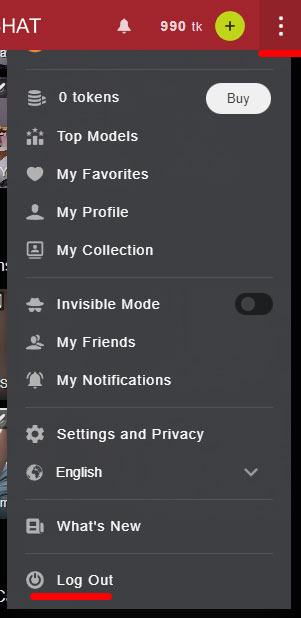
프로필 아이콘 대신 상단 오른쪽 모서리의 세 개의 수직 점을 사용하여 메뉴를 엽니다. 거기에서 "로그아웃" 버튼도 메인 기능 목록의 맨 아래에 배치됩니다. 활성화되면 페이지가 새로 고쳐지고 모든 계정 세부 정보가 더 이상 화면에 표시되지 않습니다.
캐시를 지우는 방법
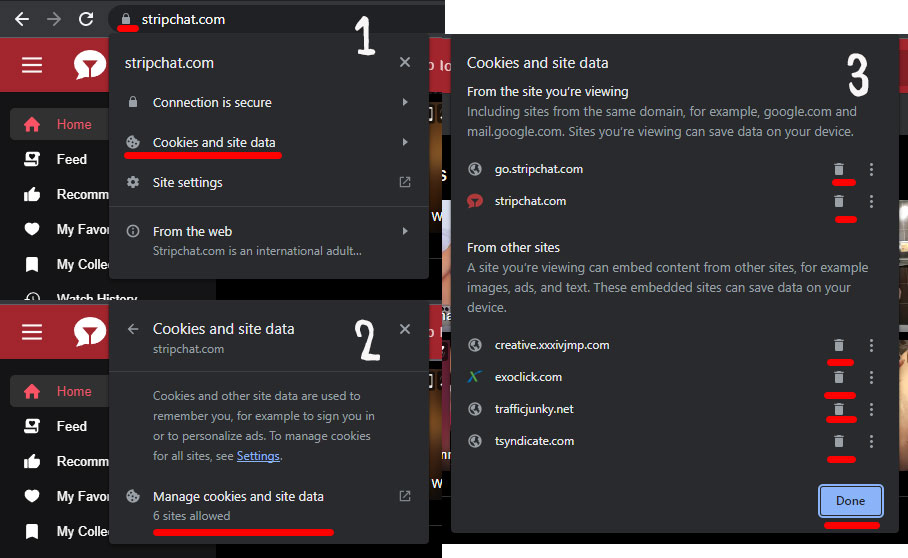
특정 경우에는 StripChat 사용자가 시스템에서 모든 디지털 흔적 정보를 지워야하는 상황에 직면합니다. 이를 위해 로그아웃 기능은 캐시 파일을 남기지 않는 유일한 조치가 아니므로 브라우저 도구의 도움이 필요합니다. StripChat을 한 두 번 방문하는 것만으로도 캐시 파일이 남기 때문입니다. 모든 흔적을 지우려면 다음을 수행하면됩니다.
- 1 — 주소 필드에있는 잠금 표시를 찾아 활성화하여 팝업 메뉴를 볼 수 있습니다. 거기에서 "쿠키 및 사이트 데이터" 매개 변수를 찾아 자세한 설정을 선택합니다.
- 2 — 메뉴가로드되면 확장 된 정보를위한 "쿠키 및 사이트 데이터 관리" 옵션을 선택합니다. 일반적으로 이것은 목록에서 유일한 것이므로 쉽게 찾을 수 있습니다.
- 3 — 모든 데이터를 지우려면 "보고있는 사이트에서"와 "다른 사이트에서"의 두 범주를 수동으로 정리해야합니다. 웹 사이트 이름 옆에있는 휴지통 아이콘을 클릭하면 작업이 완료됩니다. 사이트가 표시되지 않으면 메뉴를 닫고 사이트에서 나가기 위해 "완료"를 클릭하면됩니다.
- 마지막 단계로 사용자는 메인 메뉴에서 브라우저 기록을 지워야합니다.
참고. 프로세스를 가속화하기 위해 특히 StripChat 데이터뿐만 아니라 필요한 카테고리를 기본으로 선택하는 보조 청소기 도구를 사용할 수 있습니다. 메뉴 섹션을 수동으로 방문하는 대신 하나의 버튼으로 청소 프로세스를 시작하는 것이 충분합니다.
동일한 작업을 수행하면 모바일 기기에서도 작업 방법이 거의 동일합니다. 브라우저는 일반적으로 편의를 위해 동일한 기능, 위치 및 탐색을 갖추고 있습니다. 동일한 작업을 수행하면 장치가 불필요한 데이터로부터 깨끗하다는 것을 확인할 수 있습니다.
고객이 왜 로그아웃해야 하는가
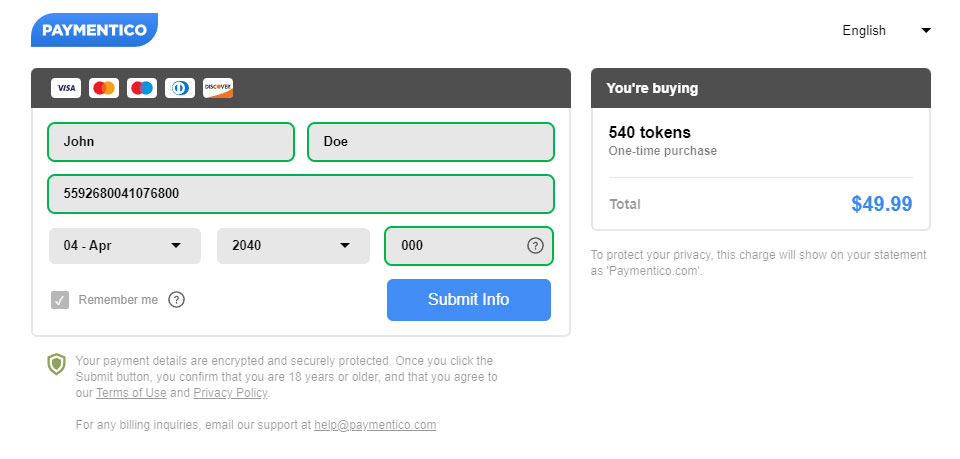
시스템에 로그인 상태로 유지되는 동안 사용자는 개인 정보 보호 뿐만 아니라 재정 계정에 정기적인 액세스 권한을 부여합니다. 계정이 보호되지 않은 액세스를 받으면 개인 정보 및 지불 데이터가 심각한 위협에 노출됩니다. 이러한 위험을 가능한한 엄격하게 방지하는 것이 좋습니다.
로그인하는 방법
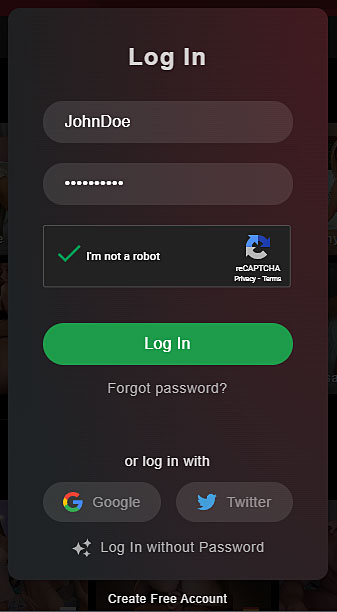
등록 된 계정으로 로그인하는 다양한 방법이 있습니다. 사용자 이름과 비밀번호를 사용하는 것부터 소셜 네트워크 또는 자동 로그인이 포함 된 직접 링크까지 가능합니다. 하나의 계정만 선택하거나 로컬 계정과 소셜 계정을 상호 연결할 수도 있습니다.
로그아웃 문제
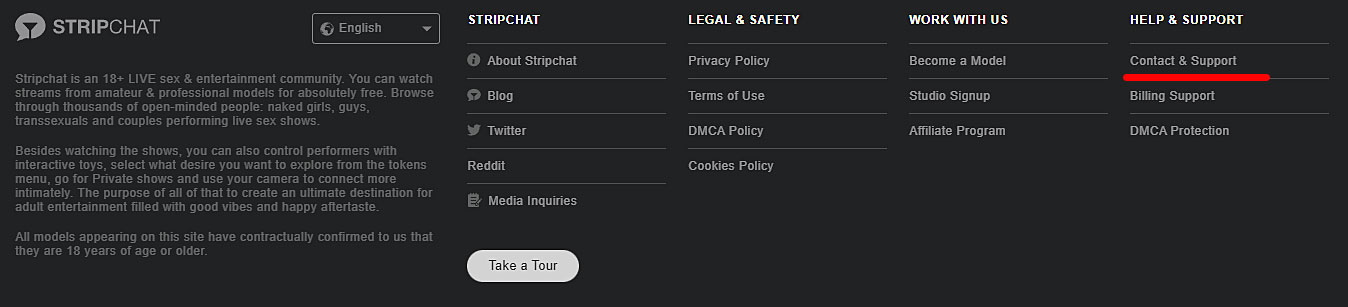
StripChat 및 로그인 / 로그아웃 프로세스를 사용하는 데 문제가 발생하는 경우 고객 지원팀이 항상 문의를 받을 준비가되어 있습니다. 사이트 데이터를 지우는 것으로 문제를 해결할 수없는 경우 지역 전문가가 즉각 조사하고 해결해야합니다. 요청 제출은 몇 분 만에 완료됩니다. 이는 재정 계정 및 개인 정보 보호에 대한 지속적인 지원이 될 수 있습니다.